
Každý, kto sa pokúsil nainštalovať systém Windows 8 aspoň raz, si pravdepodobne zapamätá, že počas procesu inštalácie systém požiada o kód Product Key. Ak by ste tento krok mohli preskočiť v systéme Windows 7, v systéme Windows 8 nie je možné systém nainštalovať bez zadania platného kľúča. Tento krok vývojárov Microsoftu vyzerá čudne (aj keď sa očakáva), čím zbavuje používateľov možnosti testovať nový OS až do zakúpenia licenčného kľúča..
Poznámka: Tento trik, ktorý vám umožňuje nainštalovať systém Windows 8 bez zadania kľúča, neznamená, že je možné použiť samotný operačný systém. Po inštalácii nezabudnite zadať kľúč Windows 8 a aktivovať systém. Ak chcete zakázať požiadavku na zadanie kódu Product Key počas inštalácie pôvodnej zostavy systému Windows 8, je potrebné na inštalačnom disku operačného systému v adresári. \ zdroje \ vytvoriť súbor s názvom ei.cfg.
Ak chcete zakázať požiadavku na zadanie kódu Product Key počas inštalácie pôvodnej zostavy systému Windows 8, je potrebné na inštalačnom disku operačného systému v adresári. \ zdroje \ vytvoriť súbor s názvom ei.cfg. Predtým, ako pristúpime k popisu štruktúry súboru EI.cfg, pochopíme, o aký druh súboru ide a prečo je to potrebné..
ei.cfg (konfiguračný súbor vydania) a PID.txt (súbor identifikátora produktu) - ďalšie konfiguračné súbory, ktoré sa môžu použiť počas inštalácie systému Windows 8. Tieto súbory sú uložené na inštalačnom disku v adresári \ Zdroje. V súbore EI.cfg je možné nastaviť verziu vydania OS a v PID.txt, resp. Kód Product Key (používa sa iba na inštaláciu systému Windows, ale nie na aktiváciu). Tieto súbory môžete použiť namiesto nich súbor odpovedí (AutoUnattend.xml) pre čiastočnú automatizáciu inštalácie Win 8.
V prípade, že sa súbor odpovedí použije počas inštalácie systému Windows 8, informácie v ďalších konfiguračných súboroch sa ignorujú, pretože Súbor odpovedí AutoUnattend pre Inštalátor systému Windows má vyššiu prioritu ako súbory EI.cfg a PID.txt.
Formát súboru EI.cfg
V súbore EI.cfg sú nastavené 3 parametre:
- EditionID - ID vydania
- channel - typ dodacieho kanála
- VL - Druh preukazu
Platné hodnoty pre parametre súboru EI.cfg sú:
[EditionID]
- jadro
- profesionálny
- podnik
[Kanál]
- OEM
- objem
[VL]
- 1 - objemová licencia
- 0 - vo všetkých ostatných prípadoch
Úprava distribučnej súpravy Windows 8 na umožnenie inštalácie bez zadania kódu Product Key
- Ak existuje obraz systému Windows 8 v izo formáte, rozbaľte (napríklad pomocou archívov WinRar, 7zip alebo WinZip) obsah inštalačného obrazu zo systému Windows 8 na pevný disk (najjednoduchším spôsobom je samozrejme priamo upraviť obraz iso, napríklad pomocou UltraISO). Ak existuje inštalačná jednotka USB Flash so systémom Windows 8 (Ako vytvoriť inštalačnú jednotku USB Flash v systéme Windows 8, Ako vytvoriť jednotku USB Flash na inštaláciu systému Windows 8 v systéme UEFI), práca sa tým výrazne zjednodušuje, pretože Všetky zmeny je možné vykonať priamo na USB kľúči. Ak máte iba disk DVD, skopírujte jeho obsah do počítača.
- Vytvorte jednoduchý textový súbor ei.cfg v adresári / Sources a vyplňte ho nasledujúcim spôsobom (do neho vložte nasledujúce riadky):

[EditionID]
profesionálny
[Kanál]
maloobchodné
[VL]
1
- Uložte zmenu do súboru ei.cfg

- Zostávajúce zbierky získajú inštalačný obraz z Windows 8. Z výsledných priečinkov to môžete urobiť pomocou tohto nástroja Oscdimg, ktorá je súčasťou súpravy Windows Assesment and Deployment Kit (ADK) pre systém Windows 8.
Predpokladajme, že rozbalený obrázok systému Windows 8 je umiestnený v adresári D: \ Windows8ISO.
Ak chcete vytvoriť bootovateľný obraz ISO v systéme Windows 8, s oprávneniami správcu, spustite príkaz:
oscdimg -lWin8 -m -u2 -bD: \ Windows8ISO \ boot \ etfsboot.com D: \ Windows8ISO D: \ Win8_without_key.iso
kde,
- -l - nastaví označenie disku
- -m - Uvádza, že sa vytvorí obraz DVD (ktorý je väčší ako obraz CD)
- -u2 - vytvorí systém súborov UDF
- -b - definuje cestu k zavádzaciemu obrazu
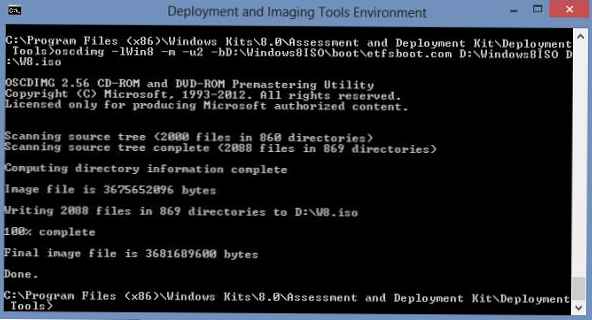
Výsledkom príkazu na disku D: \ by sa mal objaviť súbor s nastavovacím obrazom - Win8_without_key.iso.
Zostáva napáliť výsledný obrázok na DVD alebo USB a začať inštalovať Windows 8.
V okne, v ktorom sa zobrazí výzva na zadanie kľúča Windows 8, sa zobrazí ďalšie tlačidlo skip, čo vám umožní preskočiť zadanie kódu Product Key.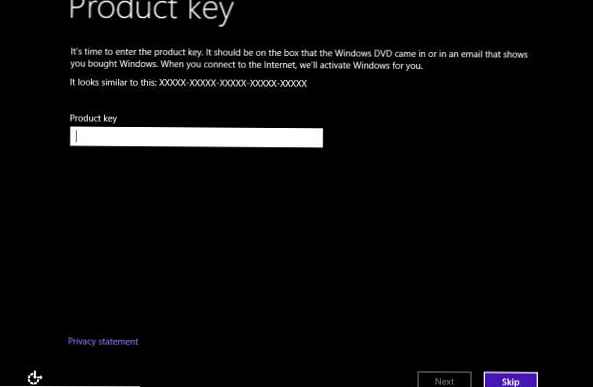
Po dokončení inštalácie systému Windows 8, Kód produktu môžete zadať do vlastností počítača.













